Die Einfügemarke einstellen
Tippen Sie zum Positionieren des Cursors eine Textzeile im Textfeld.
Sie können auch tippen und halten und dann, ohne Ihren Finger anzuheben, ihn an die Position ziehen, an der Sie die Einfügemarke positionieren möchten. In diesem Fall wird das folgende Pop-Up-Menü angezeigt:
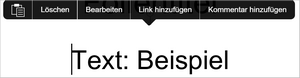
Die Menüoptionen sind:
 Einsetzen, um den kopierten Text einzufügen,
Einsetzen, um den kopierten Text einzufügen,- Löschen, um das nächste Zeichen in der Textzeile zu löschen,
- Bearbeiten, um das Fenster mit den Text-/Absatzeinstellungen zu öffnen,
- Link hinzufügen, um einen Hyperlink hinzufügen,
- Kommentar hinzufügen, um Kommentare hinzufügen.
Text und Objekte auswählen
Um ein einzelnes Wort auszuwählen, tippen Sie zweimal darauf oder tippen Sie auf und halten Sie es, bis das Pop-Up-Menü mit der Option Auswählen angezeigt wird, und tippen Sie dann darauf. Ziehen Sie die Auswahlgriffe, um eine Textpassage auszuwählen. Um den gesamten Inhalt des Textfelds auszuwählen, berühren und halten Sie, bis das Pop-Up-Menü mit der Option Alles angezeigt wird, und tippen Sie dann darauf.
Tippen Sie auf ein Objekt (Form, Bild oder Diagramm), um es auszuwählen. Tippen Sie zum Auswählen eines Textfelds auf dessen Rand.
Wenn Sie eine Textpassage oder ein Objekt auswählen, wird das Pop-Up-Menü mit den folgenden Optionen angezeigt: Ausschneiden, Kopieren, Einsetzen, Löschen, Bearbeiten (d.h. die Objekteinstellungen öffnen), Kommentar hinzufügen.
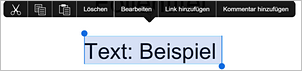
Tippen Sie zweimal auf eine Folie in der Folienliste, um das Pop-Up-Menü mit den folgenden zwei Optionen zu öffnen: Einsetzen und Bearbeiten. Durch die Option Bearbeiten können Sie die Folieneinstellungen öffnen.
Text und Objekte ausschneiden, kopieren, einfügen
Verwenden Sie zum Ausschneiden, Kopieren und Einfügen von Textpassagen/Objekten der aktuellen Folie die entsprechenden Optionen aus dem Pop-Up-Menü, das angezeigt wird, wenn eine Textpassage/ein Objekt ausgewählt wird:
 Ausschneiden: Wählen Sie den Text/das Objekt aus und verwenden Sie die Option Ausschneiden aus dem Pop-Up-Menü, um den Text/das Objekt zu löschen und in die Zwischenablage zu kopieren. Die Schnittdaten können später an einer anderen Stelle in der selben Folie eingefügt werden.
Ausschneiden: Wählen Sie den Text/das Objekt aus und verwenden Sie die Option Ausschneiden aus dem Pop-Up-Menü, um den Text/das Objekt zu löschen und in die Zwischenablage zu kopieren. Die Schnittdaten können später an einer anderen Stelle in der selben Folie eingefügt werden. Kopieren: Wählen Sie den Text/das Objekt aus und kopieren Sie die Auswahl mit der Option Kopieren aus dem Pop-Up-Menü in die Zwischenablage. Die kopierten Texte und Objekte können später an einer anderen Stelle in der selben Folie eingefügt werden.
Kopieren: Wählen Sie den Text/das Objekt aus und kopieren Sie die Auswahl mit der Option Kopieren aus dem Pop-Up-Menü in die Zwischenablage. Die kopierten Texte und Objekte können später an einer anderen Stelle in der selben Folie eingefügt werden. Einfügen: Suchen Sie die Stelle in Ihrer Folie, an der Sie die zuvor kopierten Texte und Objekte einfügen möchten, und verwenden Sie die Option Einfügen im Pop-Up-Menü.
Die Texte und Objekte werden an der aktuellen Cursorposition eingefügt. Die Daten können zuvor aus derselben Folie kopiert werden.
Einfügen: Suchen Sie die Stelle in Ihrer Folie, an der Sie die zuvor kopierten Texte und Objekte einfügen möchten, und verwenden Sie die Option Einfügen im Pop-Up-Menü.
Die Texte und Objekte werden an der aktuellen Cursorposition eingefügt. Die Daten können zuvor aus derselben Folie kopiert werden.